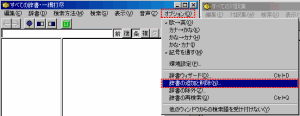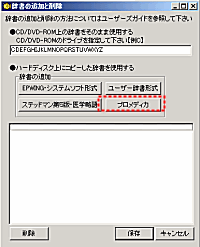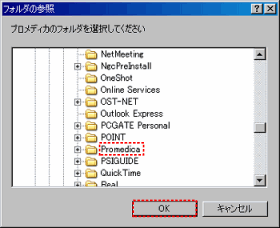|
対応している電子辞書 >> 南山堂医学大辞典『プロメディカ』 |
|
|
|
 動作確認 動作確認 |
|
動作確認している商品の詳細は以下のとおりです |
|
- 南山堂 医学大辞典 CD-ROMプロメディカ
- 南山堂 医学大辞典 CD-ROMプロメディカ Ver.2 HDDインストールタイプ
|
|
【重要】プロメディカ Ver.3には、対応しておりませんのでご了承ください。 |
|
| 利用可能な検索方法 |
マルチメディア
対応 |
|
 |
 |
 |
 |
 |
 |
 |
 |
 |
 |
 |
 |
| 動画 |
|
|
|
 |
(MOV) |
○ |
|
 |
(AVI) |
○ |
| 解剖図 |
|
|
|
 |
(PDF) |
△ |
|
 |
(PDF) |
△ |
|
|
|
|
|
|
|
|
|
|
|
|
|
|
|
|
|
|
|
|
|
|
|
|
|
|
|
| ○ |
○ |
○ |
|
|
|
|
○ |
|
|
 |
|
| (PCT) |
○ |
 |
|
| (PCT) |
△ |
|
 |
|
| (AIF) |
○ |
 |
|
| (AVI) |
○ |
|
|
|
|
- △の項目は括弧内の拡張子を持つファイルを再生・表示できるソフトウエアがシステムにインストールされていれば再生・表示されます。
 PCT形式のファイルを表示するソフトウエアにはアップル社のQuickTime付属のPictureViewerなどがあります。 PCT形式のファイルを表示するソフトウエアにはアップル社のQuickTime付属のPictureViewerなどがあります。
- Windows版では画像は別ウィンドウでの表示となります。
 プロメディカ Ver.1ではマルチメディアのファイルが不可視属性になっているためそのままでは再生・表示できません(OS
9では再生・表示ができず、Xでは再生・表示できるものの関係のないアプリケーションが起動したりすることがあります)。HDにコピーした後に各ファイルの不可視属性を解除すればこの問題は回避できます。また、プロメディカ Ver.2では最初から不可視属性が解除されているのでこの問題はおきません。 プロメディカ Ver.1ではマルチメディアのファイルが不可視属性になっているためそのままでは再生・表示できません(OS
9では再生・表示ができず、Xでは再生・表示できるものの関係のないアプリケーションが起動したりすることがあります)。HDにコピーした後に各ファイルの不可視属性を解除すればこの問題は回避できます。また、プロメディカ Ver.2では最初から不可視属性が解除されているのでこの問題はおきません。
|
|
 |
|
|
|
 登録方法 登録方法 |
|
|
1.辞書のセットアップで辞書をハードディスクにインストールする(Ver2の場合 旧版は※1参照
|
注意 インストール時に、標準を選択するとCDをセットして利用するタイプとなります |
2.辞書枠 →[オプション]→[辞書の追加と削除]
| 3. |
[辞書の追加と削除]画面で[プロメディカ]をクリックし、インストールされたPromedicaフォルダを指定し、[OK]をクリックする |
|
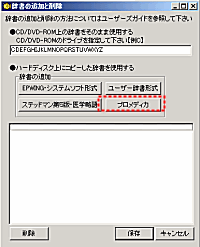 |
|
通常は Cドライブ Program Filesフォルダ内 Promedica
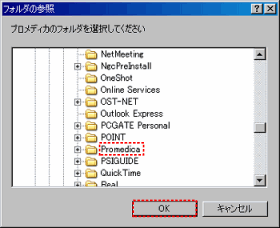 |
4.[辞書の追加と削除]画面で、[保存]をクリックする
|
※1 HDにコピーする場合
|
旧版のプロメディカでは辞書データが不可視属性になっているためコピー方法によっては失敗することがありますので以下の手順でコピーするようにしてください。 |

|
CDのアイコンをドラッグしてHDにコピーしてください。個々のファイルが不可視属性になっているため個別にはコピーできません。 |

|
コピーするには以下の手順でシステムの設定を変える必要があります。 |
| 1 |
[スタート]→[設定]→[コントロールパネル]→[フォルダオプション] |
| 2 |
[表示]タブ→[詳細設定] [ファイルとフォルダの表示]項目の[すべてのファイルを表示する]を選択する |
| 3 |
[OK] |
|
|
|
|
|
 |
|
|
|
 利用上の注意点 利用上の注意点 |
|
- 濁点などのある語の検索について
プロメディカのインデックスは濁点などを削除した構造になっているため、濁点などのある語のみをリストアップすることはできません。
(例 前方一致で「がん」を検索した場合は、「かん」で始まる語もリストアップされ、その中に「がん」で始まる語も含まれる形となります。)
- 用語集について
プロメディカには本文データの他に用語集のデータもあり、付属のブラウザでは別々に検索するようになっていますが、「対訳君」では両者を一緒に検索・表示するようになっています。見出し語リストでの表示の順序は本文データが先に表示され用語集のデータが後続します。また、用語集内の本文データへのリンクにも対応しています。
- 文の表示方法について
プロメディカは本文のデータ構造が特殊なため本文は常に単項目表示形式で表示されます。
|
|
 |
|
|
|
Copyright(c) 2004 MCL Corp. All Rights Reserved. |
 PCT形式のファイルを表示するソフトウエアにはアップル社のQuickTime付属のPictureViewerなどがあります。
PCT形式のファイルを表示するソフトウエアにはアップル社のQuickTime付属のPictureViewerなどがあります。
 プロメディカ Ver.1ではマルチメディアのファイルが不可視属性になっているためそのままでは再生・表示できません(OS
9では再生・表示ができず、Xでは再生・表示できるものの関係のないアプリケーションが起動したりすることがあります)。HDにコピーした後に各ファイルの不可視属性を解除すればこの問題は回避できます。また、プロメディカ Ver.2では最初から不可視属性が解除されているのでこの問題はおきません。
プロメディカ Ver.1ではマルチメディアのファイルが不可視属性になっているためそのままでは再生・表示できません(OS
9では再生・表示ができず、Xでは再生・表示できるものの関係のないアプリケーションが起動したりすることがあります)。HDにコピーした後に各ファイルの不可視属性を解除すればこの問題は回避できます。また、プロメディカ Ver.2では最初から不可視属性が解除されているのでこの問題はおきません。